Seafile桌面同步工具帮助个人及团队高效管理文件,支持多设备间快速同步数据,其特色在于稳定可靠,可以自由设定同步规则,灵活适应不同工作习惯,支持历史版本恢复,避免误删丢失重要内容,跨平台兼容性强,Windows、Mac、Linux均可使用,与网页端无缝衔接,方便查看共享资料,适合企业协作或独立办公,提升效率减少重复操作。
seafile桌面同步特色
1、跨平台同步文件
Seafile用资料库来分类文件,每个资料库都能在Windows、Mac和Linux电脑上自动同步。你可以挑着同步某个文件夹,没同步的文件也能用“云文件浏览器”直接查看。同步速度特别快,几万个小文件一分钟就能搞定。
2、手机端随时查看文件
用手机也能打开Seafile里的文件,安卓和苹果都支持。
没网的时候,缓存的文件照样能看。还能用手机自动备份照片和通讯录。
3、虚拟磁盘功能:不用下载就能直接打开云文件
在电脑上挂载一个S盘,像本地硬盘一样直接读写云端文件,不占电脑空间。系统完美兼容,没网的时候也能改文件,联网后自动同步。
4、内置Wiki和文档管理
Seafile把网盘和Wiki合二为一,可以用“分栏模式”像整理Wiki一样管理文件。支持Markdown格式,编辑时能实时预览。任何格式的文件都能和Wiki文档放一起,不受大小限制。还能全文搜索、加标签、评注、关联文档,甚至把资料库公开当成在线Wiki用。
5、历史版本和备份镜像
自动保存文件修改记录,能一键还原旧版本。镜像备份能防勒索病毒,用了智能去重技术,存再多版本也不占地方。
6、文件锁定防冲突
支持手动锁定文件,避免多人同时编辑出乱子。网页和客户端都能锁,打开Office文件时会自动上锁。
7、多人协作编辑
接上Office Online或Collabora Online就能在线一起改Word、PPT、Excel。还能直接预览视频、音频、PDF、图片和文本。
eafile 桌面同步客户端使用指南
1、登录账号
打开 Seafile 客户端后,输入你的服务器地址(私有部署或公共服务器均可),填写账号密码完成登录。
2、同步文件夹到本地
找到需要同步的资料库,点击“同步该资料库”,选择一个本地文件夹作为存储位置。之后,这个资料库里的文件会自动和云端保持同步,新增或修改的内容都会实时更新。
3、直接查看和编辑云端文件(无需同步)
如果不想把所有文件都下载到本地,可以使用“云端文件浏览器”功能。双击未同步的资料库,就能直接浏览、编辑或下载云端文件,方便临时查看或修改。
Seafile 资料库同步到本地的操作步骤
1、选择需要同步的资料库
在 Seafile 客户端左侧的资料库列表中,右键点击想要同步的资料库,然后选择 “同步该资料库”,即可开始同步。
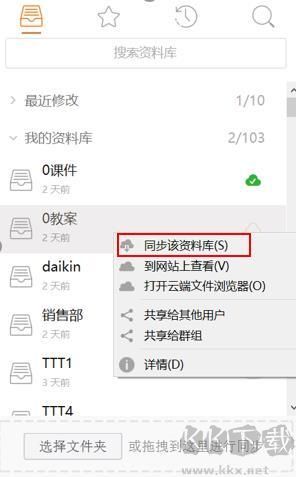
2、选择同步方式(新建文件夹)
在弹出的窗口中,你可以指定一个本地目录,Seafile 会自动在该位置新建一个文件夹,名称与资料库一致,所有文件都会同步到这个新文件夹里。
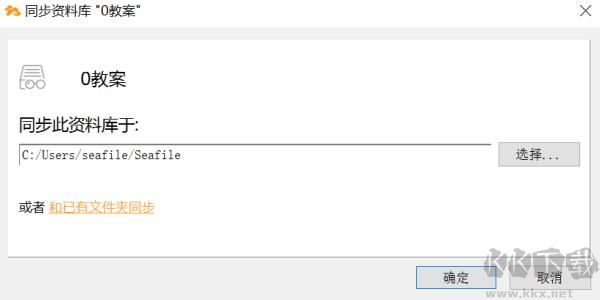
3、选择同步方式(合并现有文件夹)
如果你希望同步到已有的本地文件夹,也可以直接选择它。Seafile 会自动合并云端和本地的文件,不会覆盖已有数据。如果遇到同名但内容不同的文件,系统会生成冲突文件(文件名会加上作者邮箱和冲突时间,方便区分)。
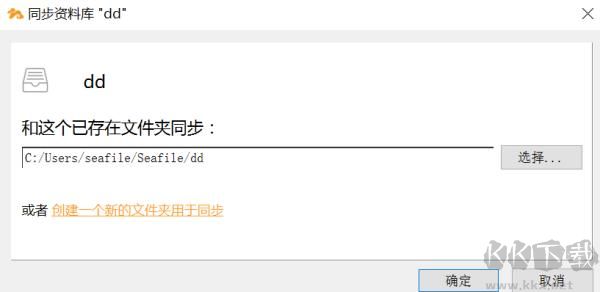
4、确认同步状态
点击 “确定” 后,同步任务就会开始。同步完成后,资料库旁边的图标会变成绿色(表示已同步),而未同步的资料库仍显示橙色。


 seafile桌面同步 v9.0.14官方版119.5MB
seafile桌面同步 v9.0.14官方版119.5MB